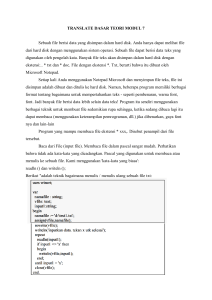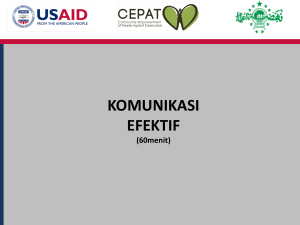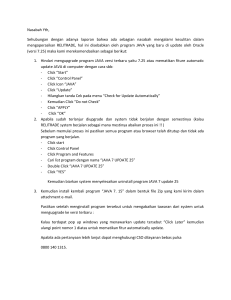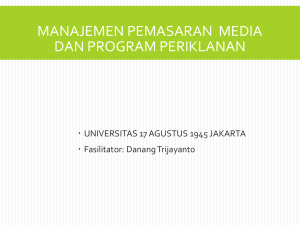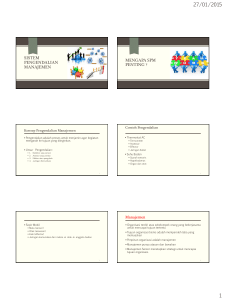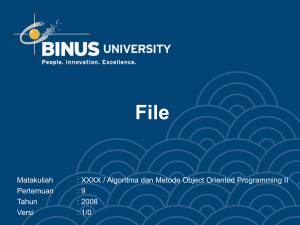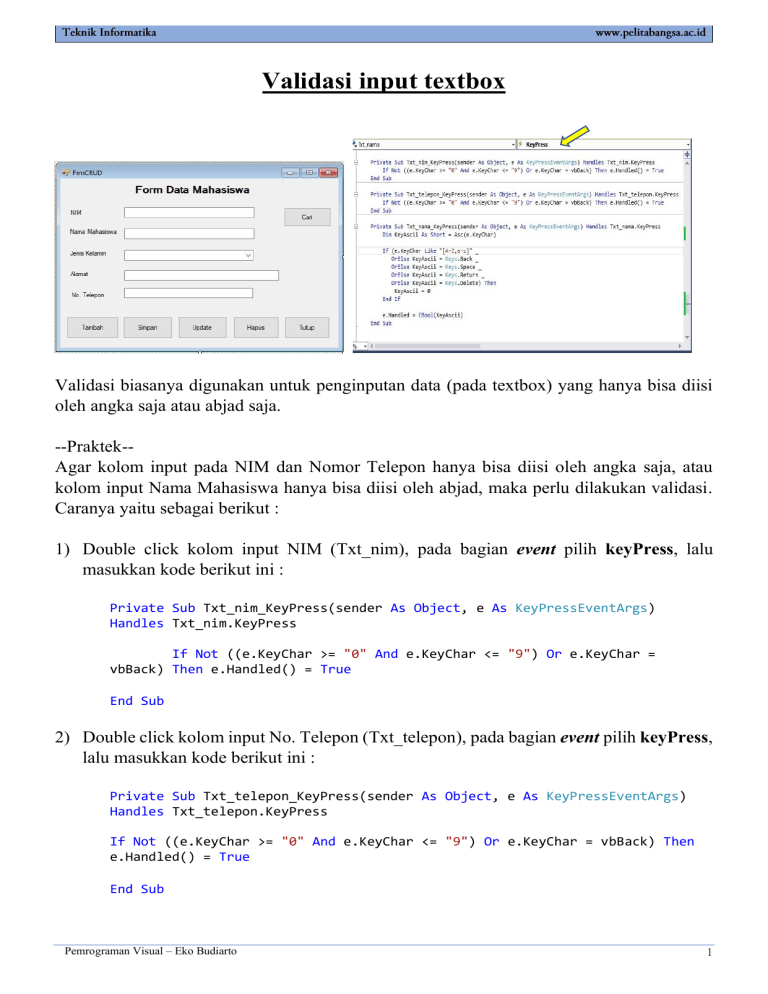
Validasi input textbox Validasi biasanya digunakan untuk penginputan data (pada textbox) yang hanya bisa diisi oleh angka saja atau abjad saja. --Praktek-Agar kolom input pada NIM dan Nomor Telepon hanya bisa diisi oleh angka saja, atau kolom input Nama Mahasiswa hanya bisa diisi oleh abjad, maka perlu dilakukan validasi. Caranya yaitu sebagai berikut : 1) Double click kolom input NIM (Txt_nim), pada bagian event pilih keyPress, lalu masukkan kode berikut ini : Private Sub Txt_nim_KeyPress(sender As Object, e As KeyPressEventArgs) Handles Txt_nim.KeyPress If Not ((e.KeyChar >= "0" And e.KeyChar <= "9") Or e.KeyChar = vbBack) Then e.Handled() = True End Sub 2) Double click kolom input No. Telepon (Txt_telepon), pada bagian event pilih keyPress, lalu masukkan kode berikut ini : Private Sub Txt_telepon_KeyPress(sender As Object, e As KeyPressEventArgs) Handles Txt_telepon.KeyPress If Not ((e.KeyChar >= "0" And e.KeyChar <= "9") Or e.KeyChar = vbBack) Then e.Handled() = True End Sub Pemrograman Visual – Eko Budiarto 1 3) Double click kolom input Nama Mahasiswa (Txt_nama), pada bagian event pilih keyPress, lalu masukkan kode berikut ini : Private Sub Txt_nama_KeyPress(sender As Object, e As KeyPressEventArgs) Handles Txt_nama.KeyPress Dim KeyAscii As Short = Asc(e.KeyChar) If (e.KeyChar Like OrElse KeyAscii OrElse KeyAscii OrElse KeyAscii OrElse KeyAscii KeyAscii = 0 End If "[A-Z,a-z]" _ = Keys.Back _ = Keys.Space _ = Keys.Return _ = Keys.Delete) Then e.Handled = CBool(KeyAscii) End Sub 4) Membuat validasi textbox multiline (Txt_alamat) : 5) Membuat pesan peringatan ketika kita ingin menutup aplikasi (Btn_tutup), Klik ganda button Tutup, kemudian masukan kode berikut ini : Private Sub Btn_tutup_Click(sender As Object, e As EventArgs) Handles Btn_tutup.Click Dim tutup As String If Btn_tutup.Text = "Batal" Then Call awal() Else Pemrograman Visual – Eko Budiarto 2 tutup = MsgBox("Apakah Anda ingin keluar..?", vbQuestion + vbYesNo, "Konfirmasi") If tutup = vbYes Then Me.Close() ElseIf tutup = vbNo Then Exit Sub End If End If End Sub 6) Membuat combo box agar tidak bisa diketik : 7) Untuk menentukan jumlah maksimal karakter pada Txt_nim, yaitu dengan cara klik Txt_nim → Properties → MaxLength → isikan angka 6 Menampilkan data yang telah diinput/disimpan dengan menggunakan DataGridView 1) Buatlah Form tambahan pada project crud : pada menu PROJECT → Add Windows Form … → pilih windows form dan berikan nama form dengan FormDGV → Add 2) Pada Toolbox pilih DataGridView, kemudian pilih DataGridView Task → Add Project Data Source… Pemrograman Visual – Eko Budiarto 3 Isikan Server name disesuaikan dengan PC /laptop Anda 3) Tambahkan 1 buah Button, sebagai tombol Exit, kemudian berikan script berikut ini : Private Sub Button1_Click(sender As Object, e As EventArgs) Handles Button1.Click Me.Close() End Sub Pemrograman Visual – Eko Budiarto 4 4) Tambahkan 1 buah Button pada FrmCrud, berikan nama Lihat Data, dan set name pada properties menjadi Btn_lihatdata, kemudian berikan script berikut ini : Private Sub Btn_lihatdata_Click(sender As Object, e As EventArgs) Handles Btn_lihatdata.Click Call FormDGV.Show() End Sub Pemrograman Visual – Eko Budiarto 5